「金舟音频剪辑转换」转换后的音频保存在哪里
- 来源: 金舟软件
- 作者:Kylin
- 时间:2025-03-06 18:05:45
使用金舟音频剪辑转换APP转换音频格式之后,发现处理后的音频文件找不到?别担心,我们可以在手机的文件管理中找到对应的音频文件,以下是具体的操作过程:
PS:金舟音频剪辑转换APP处理转换音频在默认存储位置
通常情况下,金舟音频剪辑转换APP进行音频处理、格式转换后的音频文件会默认存储在用户指定的输出文件夹中。
方法1:直接点击文件存储路径,跳转软件默认保存文件夹。
软件处理完成的音频文件目录在“文件”中可以查看,点击路径即可跳转。
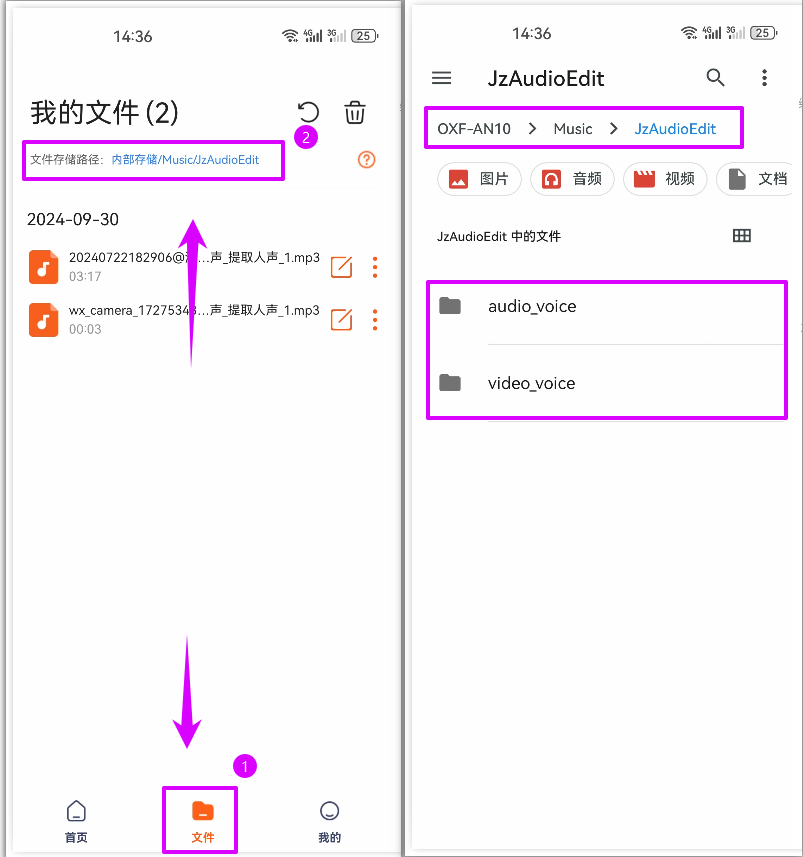
方法2:通过手机文件管理进入。
步骤:手机点击「文件管理」-「内部存储」-「Music」-「JzAudioEdit」。
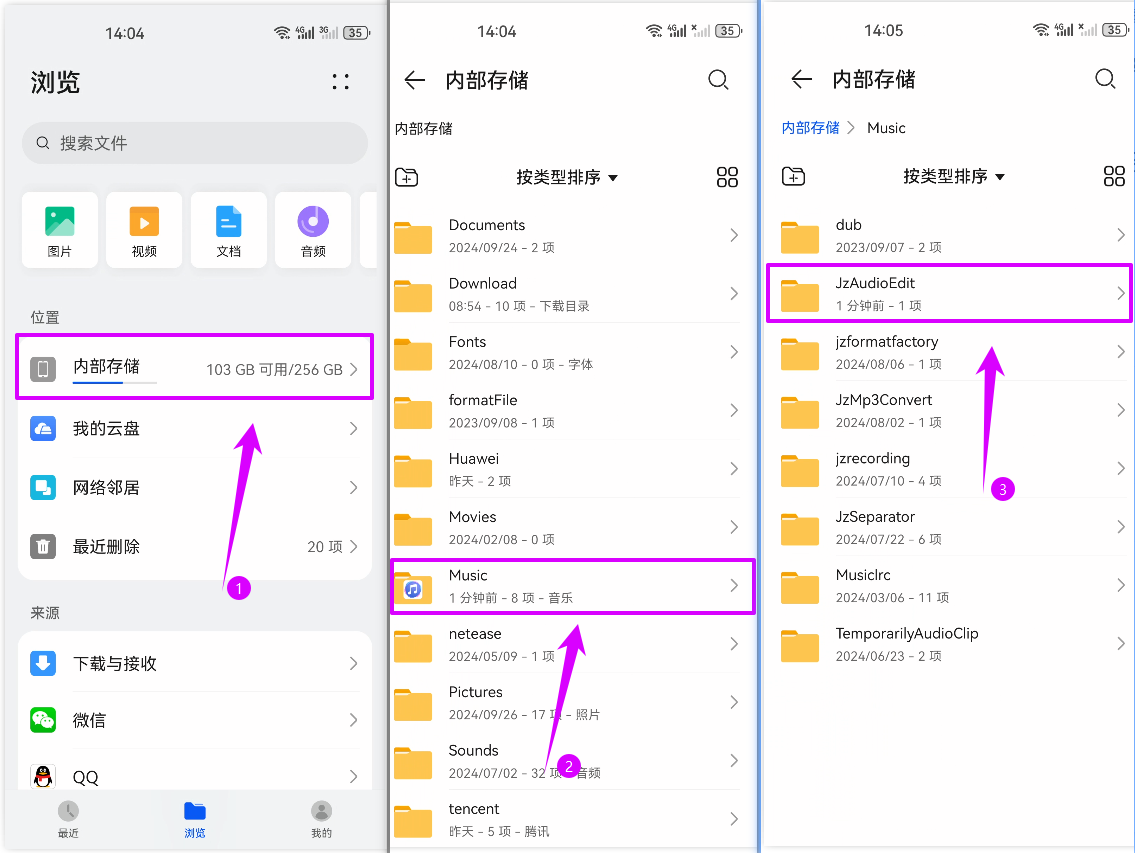
打开对应功能模块的文件夹即可找到处理好的音频文件。
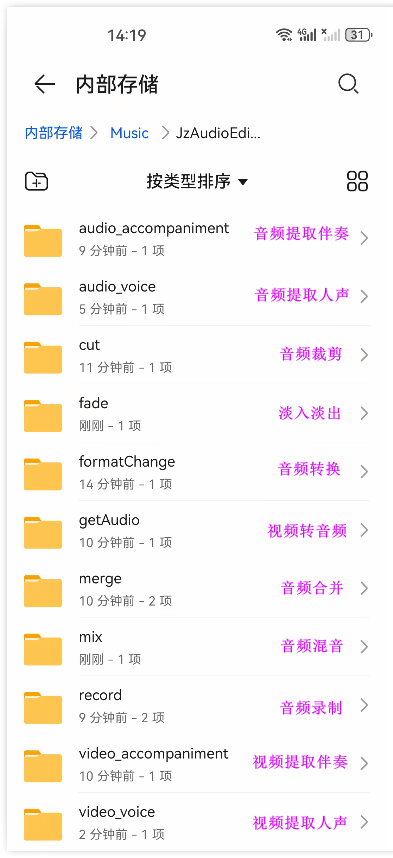
查看文件列表和路径操作步骤:
第一步、金舟音频剪辑转换APP处理好的音频都会显示在“文件”中。
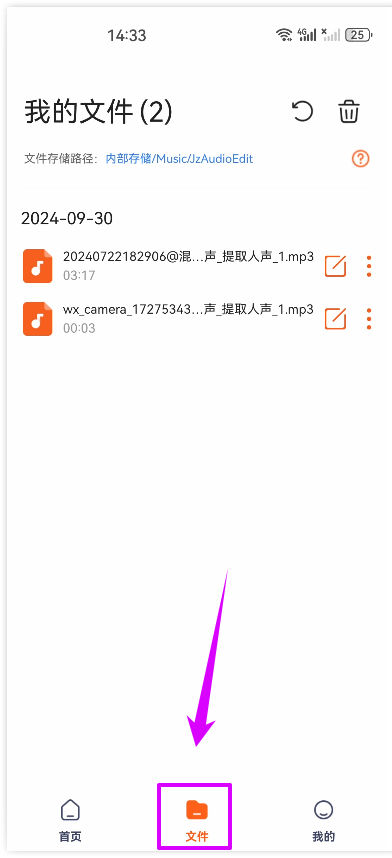
第二步、找到需要的音频文件,点击右侧按钮,选择“查看文件保存路径”。

第三步、在弹出的窗口,就能看到该文件的所在路径,打开手机的文件管理就可以找到。
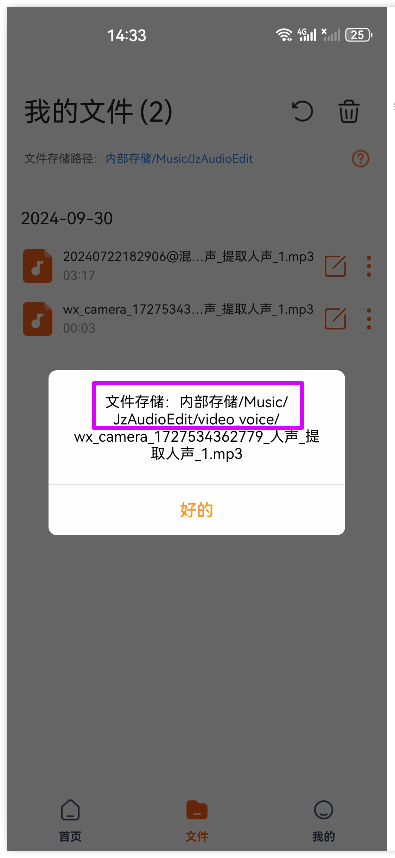
以上就是使用金舟音频剪辑转换APP找不到转换后保存的音频解决方法,有其他问题可以点击软件的“联系客服”,进行第一时间的在线解答。







































































































 官方正版
官方正版
 纯净安全
纯净安全








